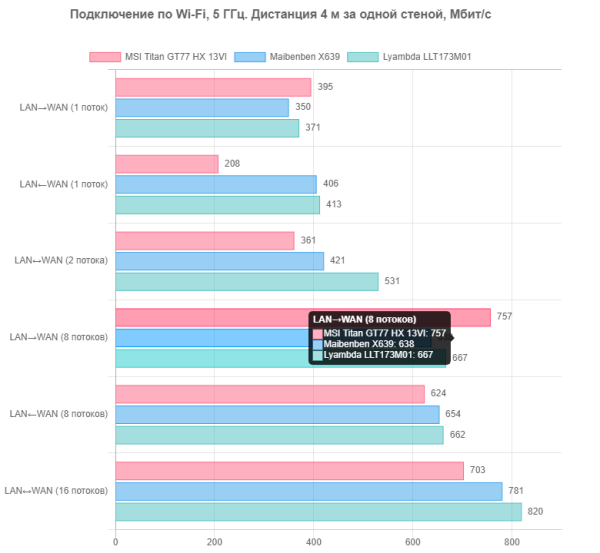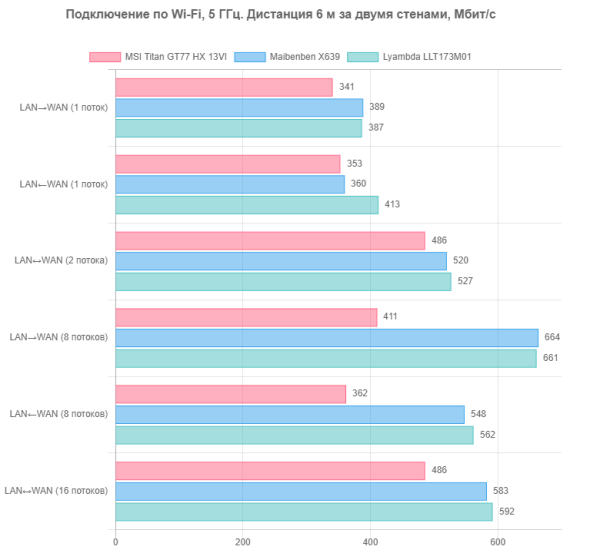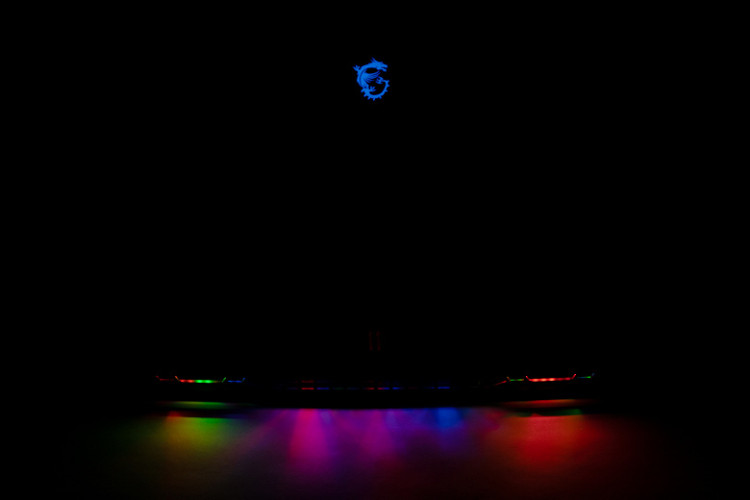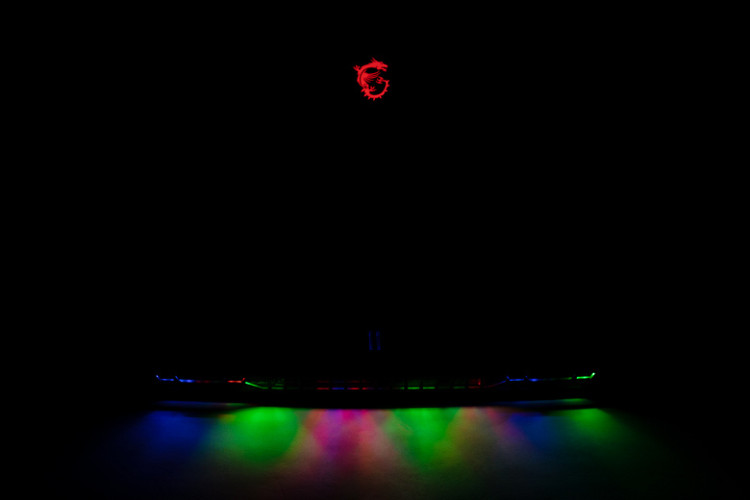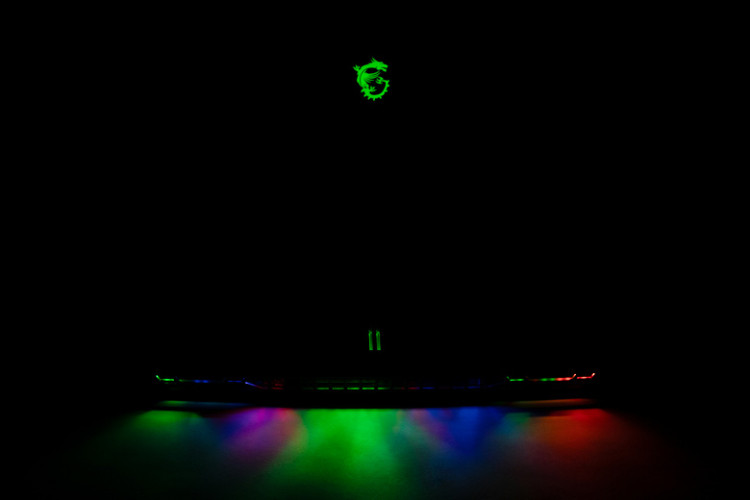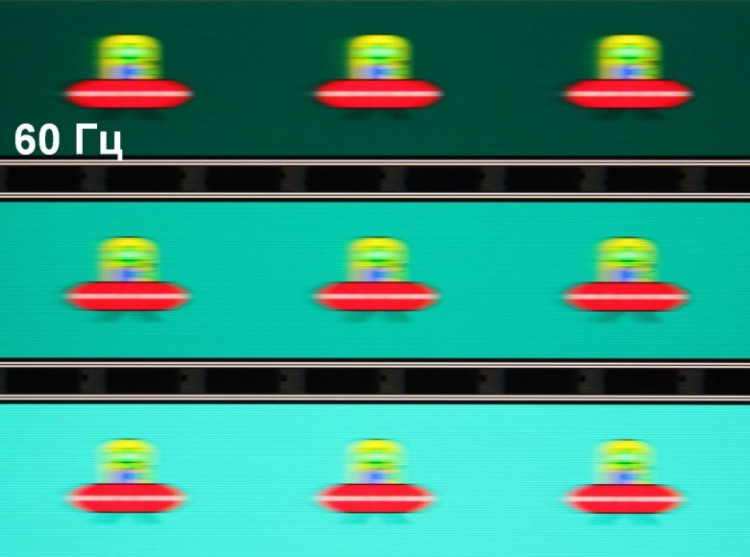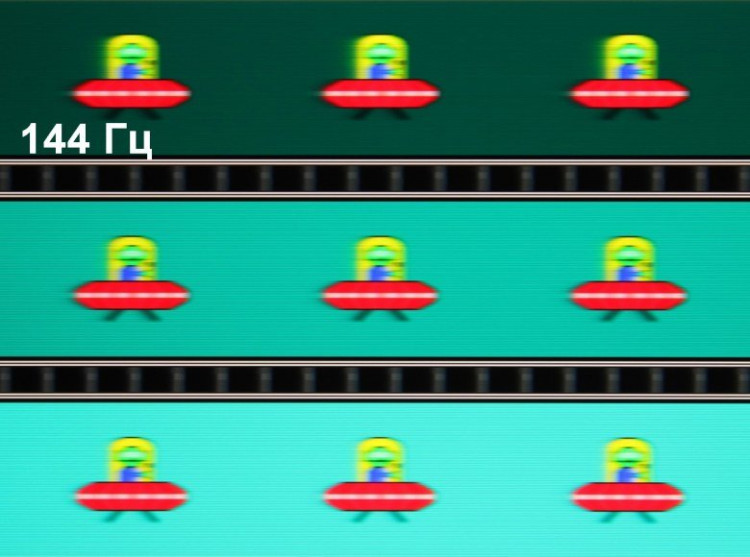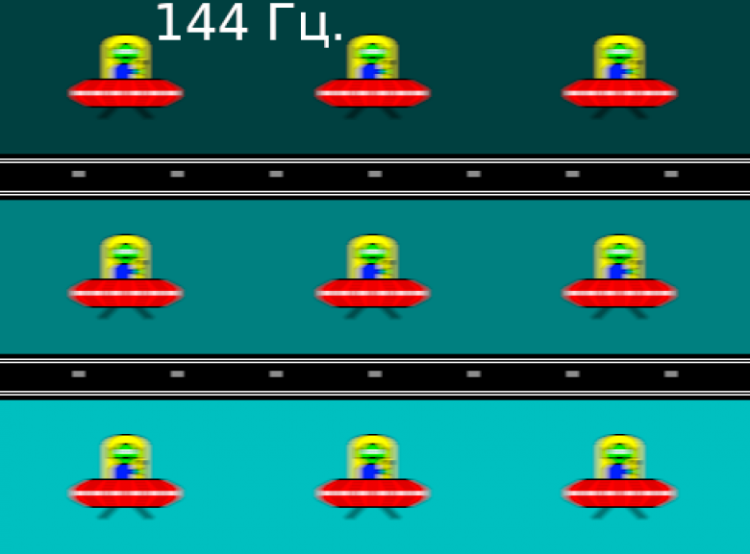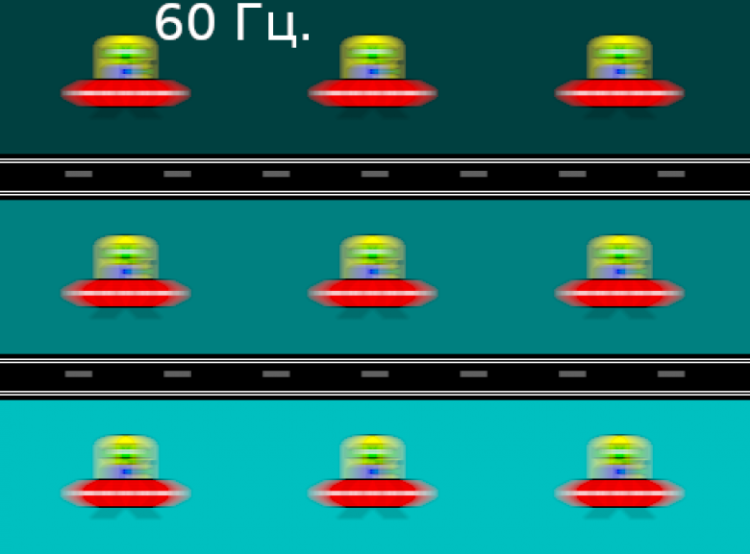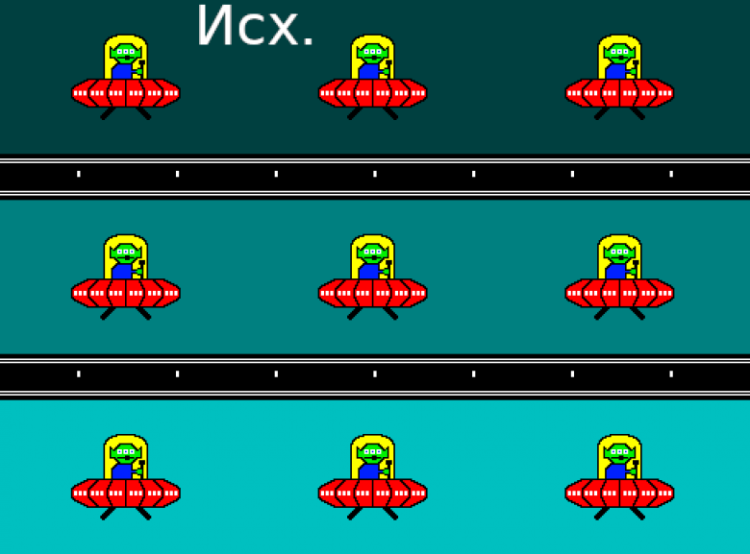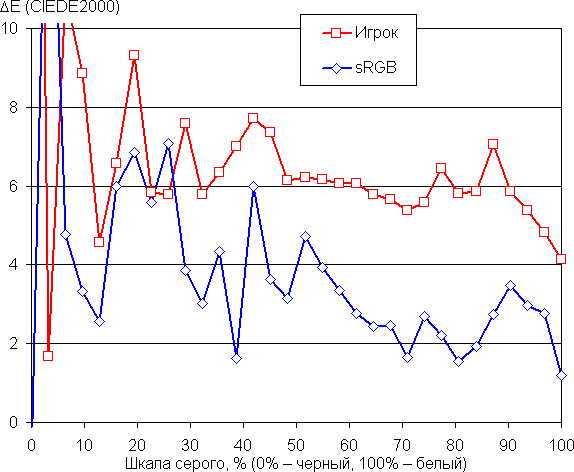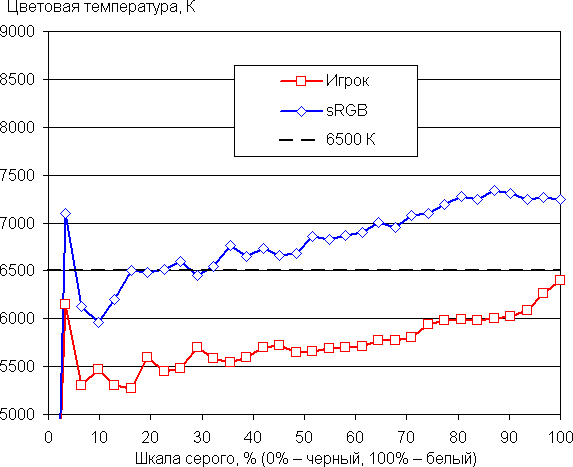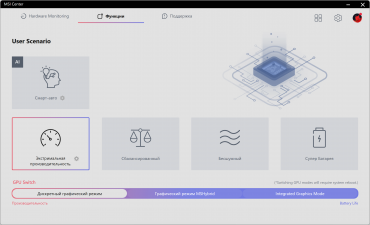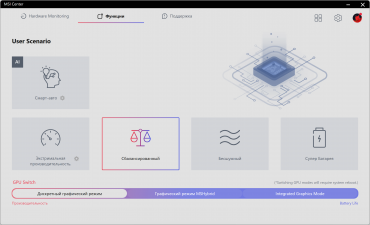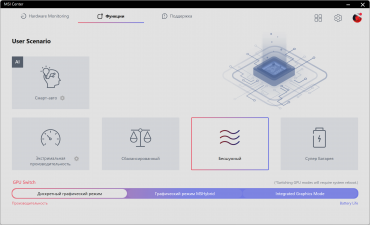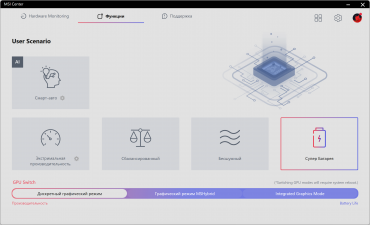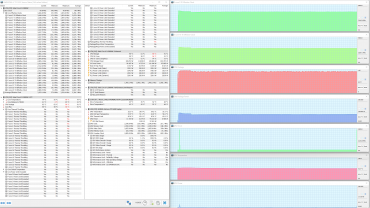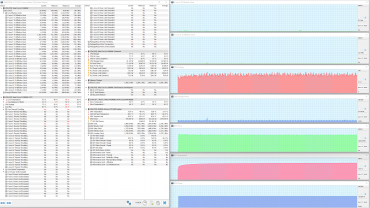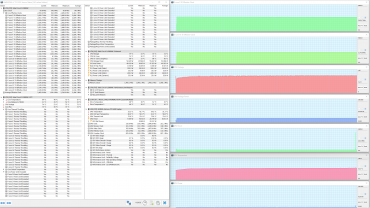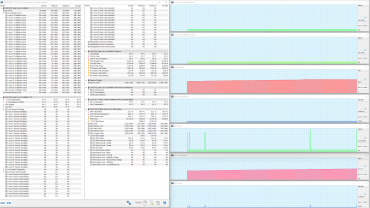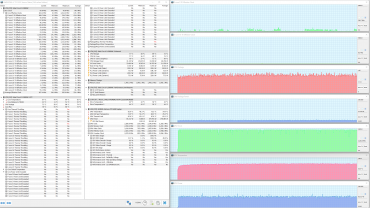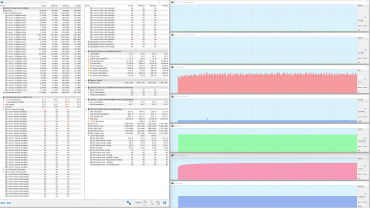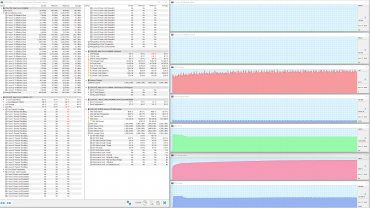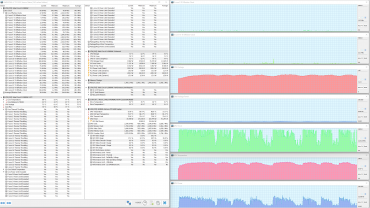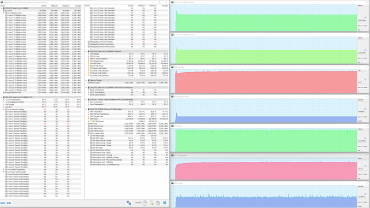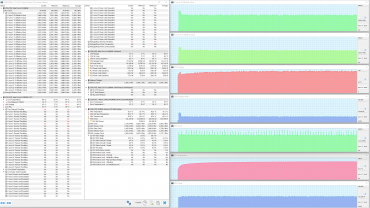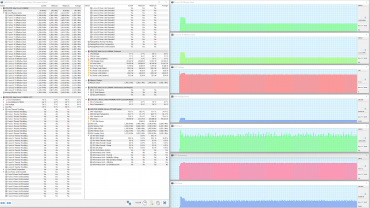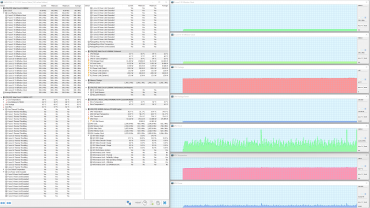MSI производит ноутбуки серии Titan уже десятилетие, и два года назад они претерпели значительный редизайн. Традиционно эти модели оснащены высококлассными процессорами и видеокартами, а в последнем поколении также внедрены некоторые передовые технологии.
По классификации такие устройства не просто ноутбуки, а, скорее, настоящие настольные заменители (DeskTop Replacement, DTR). Эти портативные машины ориентированы на высокую производительность, что, естественно, приводит к увеличению их веса и размеров. Они являются не просто переносными, а по сути носимыми устройствами. К сожалению, из-за использования топовых компонентов, такие устройства не могут быть доступными для всех.
Теперь давайте рассмотрим новейший ноутбук Titan, изучая его характеристики и технологические новинки.

Конфигурация и комплектация
Сначала приведем таблицу спецификаций по данным производителя.
| Titan GT77HX 13VI-096RU | ||
|---|---|---|
| Процессор | Intel Core i9-13980HX: TDP 45—55 Вт, Turbo 157 Вт 8 P-ядер/16 потоков, 5,6 ГГц*; 16 E-ядер/16 потоков, 4,0 ГГц | |
| Оперативная память | 32 ГБ DDR5-4800 в двух модулях SO-DIMM Samsung M425R2GA3BB0-CQKOL, максимальный объем 128 ГБ | |
| Видеоподсистема | интегрированная графика: Intel UHD Graphics (32 исполняемых блока) дискретная графика: Nvidia GeForce RTX 4090 Laptop с 16 ГБ GDDR6 (2 ГГц, 175 Вт) | |
| Экран | 17,3 дюйма, 3840×2160, IPS с Mini-LED, полуматовый, 144 Гц, яркость 560 кд/м², поддержка HDR (DisplayHDR 1000), цветовой охват DCI-P3 98%, sRGB 99% | |
| Звуковая подсистема | 2 среднечастотных + 2 низкочастотных динамика по 2 Вт | |
| Накопители | SSD NVMe 2 ТБ Micron Pyrite MTFDKBA2T0TFH, M.2, PCIe 4 ×4 можно установить еще два накопителя в слоты M.2 (PCIe 4 ×4 и PCIe 5 ×4) | |
| Картовод | SD | |
| Сетевые интерфейсы | Проводная сеть | Ethernet 100/1000/2500 Гбит/с |
| Беспроводная сеть Wi-Fi | Intel AX411NGW, Wi-Fi 6E (2,4/5/6 ГГц), 802.11ax, 2×2 MIMO | |
| Bluetooth | Bluetooth 5.3 | |
| Интерфейсы и порты | USB | 2 × Thunderbolt 4 (оба с поддержкой DisplayPort 1,4, один с PowerDelivery) 3 × USB 3.2 Gen2 Type-A 1 × USB 3.2 Gen1 Type-A |
| RJ-45 | есть (2.5GbE) | |
| Видеовыходы | 1 × HDMI 2.1 1 × Mini-DisplayPort 2 × DisplayPort 1.4 посредством Thunderbolt 4 | |
| Аудиоразъемы | комбинированный 3,5 мм для подключения гарнитуры | |
| Устройства ввода | Клавиатура | механическая, со сверхнизкопрофильными датчиками Cherry MX Ultra Low Profile и динамической подсветкой per key RGB |
| Тачпад | кликпад | |
| IP-телефония | Веб-камера | 720p при 30 кадрах/с, с механической шторкой |
| Микрофон | стерео | |
| Аккумулятор | четырехэлементный литий-полимерный, 100 Вт·ч | |
| Габариты | 399×330×32 мм | |
| Масса без блока питания | 3,45 кг | |
| Адаптер питания | Delta ADP-330CB: 330 Вт (19,5 В/16,9 А), 1260 г; с неразъемным кабелем питания ноутбука длиной 1,2 м и разъемным кабелем питания от сети длиной 1,8 м | |
| Операционная система | Windows 11 Home |
* максимальная тактовая частота в турборежиме, задействованном в двух P-ядрах. Если Turbo Boost активирован одновременно в восьми P-ядрах, то тактовая частота составит лишь 5,2 ГГц. (Вполне вероятно, что для достижения такой отдачи потребуется охлаждать CPU жидким азотом.)
Очевидно, что компоненты платформы безусловно являются флагманскими: высокопроизводительный мобильный процессор Intel Core i9 13-го поколения с разблокированным множителем и видеокарта Nvidia GeForce RTX 4090 Laptop с 16 ГБ GDDR6. Для подключения периферийных устройств предусмотрены три порта USB 3.2 Gen2 и два Thunderbolt 4, которые также обеспечивают вывод видео на внешние устройства (DisplayPort 1.4). Это позволяет одновременно подключить до четырех внешних мониторов благодаря наличию отдельных HDMI и Mini-DisplayPort в корпусе. Однако главным преимуществом MSI Titan GT77 HX 13VI является первый в мире ноутбучный экран с разрешением 4K и светодиодной подсветкой Mini-LED, обеспечивающий высокую контрастность, яркость, поддержку HDR и почти полное охватывание цветовых пространств sRGB, Adobe RGB, DCI-P3.
В данном обзоре мы проведем сравнение производительности компонентов MSI Titan GT77 HX 13VI с результатами двух других ноутбуков, которые ранее участвовали в аналогичных тестах:
MSI Raider GE78HX 13VI-095RU
- Intel Core i9-13980HX
- 32 ГБ DDR5-5600 (2 × 16 ГБ Hynix HMCG78AGBSA095N)
- Nvidia GeForce RTX 4080 Laptop с 12 ГБ GDDR6
- 2 ТБ SSD Micron Pyrite MTFDKBA2T0TFH, PCIe 4.0 x4
Maibenben X639
- Intel Core i9-13980HX
- 32 ГБ DDR5-4800 (2 × 16 ГБ Samsung M425R2GA3BB0)
- Nvidia GeForce RTX 4080 Laptop с 12 ГБ GDDR6
- 1 ТБ SSD Kingston OM8SEP41024Q, PCIe 4.0 x4
Внешний вид и эргономика

Коробка, служащая элегантным футляром для ноутбука и аксессуаров, оформлена сдержанно, но с изыском, создавая превосходное предварительное впечатление об исключительном содержании. Изысканная ручка, вставленная в вырез на верхней крышке коробки, не только практична с учетом веса содержимого, но и добавляет этому аксессуару дополнительный шарм.

Вместе с ноутбуком в комплект входят адаптер питания (подробности описаны ниже), руководство пользователя, инструкция по быстрой установке, сервисная книжка и гарантийный талон.

Крышка и лицевая панель изготовлены из алюминиевого и магниевого сплава, а днище выполнено из ударопрочной пластмассы. Все поверхности имеют текстуру, предотвращающую появление отпечатков пальцев, однако на практике они оказываются довольно подверженными маркировке.
Характерной особенностью дизайна MSI Titan GT77 HX 13VI (как и предыдущей модели) является задняя часть корпуса, на которой сверху и снизу размещены входные, а справа, слева и сзади — выходные решетки системы охлаждения. Эта зона была специально выделена увеличением продольного размера корпуса, а крышка с петлями смещена ближе к переднему краю, что предотвращает нагрев экрана от тепловыделения вентиляторов.
На крышке выделяется знаковый логотип игровой серии MSI в форме дракона, который при работе подсвечивается в соответствии с выбранной цветовой схемой.
Экран модели имеет диагональ 17,3 дюйма с использованием матрицы Mini-LED (подробнее см. раздел «Экран»). Однако увеличение размеров устройства в основном обусловлено присутствием отдельного отсека для эффективного удаления нагретого воздуха из внутреннего пространства, как упомянуто выше.

По всей ширине передней кромки крышки предусмотрен профилированный уступ, легко доступный для открывания ноутбука пальцами. Максимальный угол открывания MSI Titan GT77 HX 13VI составляет приблизительно 140°. В закрытом состоянии крышка держится без замков или магнитов, полагаясь только на петли и доводчик, но при этом она надежно удерживается. Петли обладают существенным сопротивлением, и при одноручном открывании корпус, хотя и действует как противовес, но ноутбук слегка сдвигается на поверхности стола.

Вентиляционные отверстия для воздухозаборников, с узкими щелями, находятся в нижней части корпуса над всеми четырьмя вентиляторами системы охлаждения.

На задней панели почти на всю её ширину протянута массивная решетка, через которую выводится из внутреннего объема ноутбука отработанный, нагретый воздух. В верхней части заднего отсека видна дополнительная решетка для воздухозаборников, предназначенных для пары малых вентиляторов.

На левой боковой панели размещена еще одна решетка выходного отверстия системы охлаждения, проприетарный разъем для подключения источника питания, два порта USB 3.2 Gen2 Type-A, слот для карт памяти формата SDXC и комбинированный аудиоразъем 3,5 мм для подключения наушников и микрофона.

Спереди снизу на корпусе (справа и слева) видны решетки динамиков.

Справа имеется порт USB 3.2 Gen2 Type-A, два порта Thunderbolt 4 (Type-C), видеовыходы DisplayPort и HDMI, розетка RJ-45 и боковая решетка выходного тракта системы охлаждения.

Рамка экрана имеет ширину 10 мм сверху, по 7 мм справа и слева и возвышается над поверхностью дисплея на 1,5 мм.

В верхнюю рамку встроена миниатюрная веб-камера для видеоконференций.

Камера снабжена механической шторкой, позволяющей предотвратить подглядывание за пользователем.

Клавиатура представляет собой не мембранную, а механическую конструкцию. Клавиши оснащены низкопрофильными переключателями Cherry MX Ultra Low Profile с металлическими коромыслами и пружинами.

Низкопрофильный переключатель клавиш Cherry MX Ultra Low Profile
Благодаря такой конструкции работа с клавиатурой становится чрезвычайно комфортной, а звук при нажатии клавиш не более громкого, чем у мембранной клавиатуры. Это все, хотя и не видно с первого взгляда. Однако глаза сразу замечают, что яркая белая маркировка символов отлично видна на угольно-черных клавишах.

Алфавитно-цифровые клавиши обладают крупным размером (16×16 мм), с расстоянием между их центрами в 18 мм и 3 мм между краями. Цифровой блок полнофункциональный, однако его кнопки, вместе с «стрелками», имеют уменьшенные размеры (13×13 мм). Пробел имеет достаточно большие размеры (92 мм). Ширина правой Shift составляет 25 мм, левой Shift — 34 мм, Backspace — 30 мм, Caps Lock — 25 мм, Enter — 35 мм. Функциональные клавиши F1—F12 уменьшены (14×9 мм). Обработка нажатий независима (n-key rollover), что позволяет системе реагировать на любое количество одновременно нажатых кнопок.
Ход клавиш составляет около 1,6 мм, с четко ощутимой тактильной отдачей.

Кнопка включения питания размещена в углу клавиатуры и отличается только маркировкой и индикацией светодиода от окружающих клавиш. В процессе использования ее легко перепутать с другими и случайно нажать.

Ноутбук оснащен дактилоскопическим сканером, который размещен как отдельный элемент под блоком «стрелок».

Клавиатура снабжена динамической подсветкой per key RGB, в том числе, с переходами и переливами цветов.

Символы на клавишах подсвечиваются, а также слегка подсвечиваются их контуры. Зона подсветки под каждой клавишей отчетливо видна, но не слишком ярко выражена, что делает ее комфортной для глаз. Распределение света и особенности маркировки обеспечивают хорошую видимость латинских символов, однако кириллицу различить может быть сложнее.
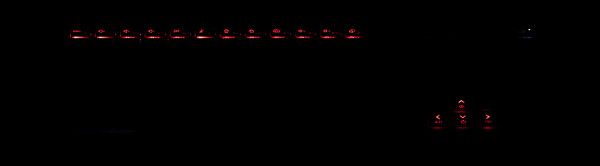
Подсветка клавиатуры обладает тремя уровнями яркости, а четвертое состояние — подсветка полностью выключена. Переключение осуществляется комбинацией клавиш «Fn+F8». Для улучшения ориентации при нажатии только на клавиши функционального ряда и «стрелки» Fn подсвечиваются красным.
Также, подсветка сзади направлена на поверхность, на которой расположен ноутбук (например, столешницу).
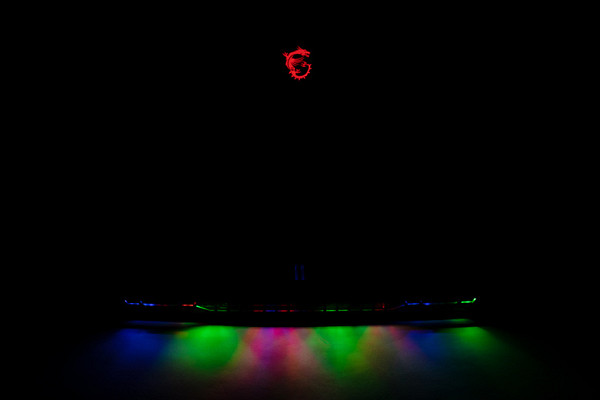
Подсветка также является динамичной и переливчатой, соответствуя выбранной схеме для клавиатуры. Это придает ноутбуку эффектный вид в режиме работы, при этом практически не отвлекает внимание от экрана пользователя.

Навигационная панель не имеет выделенных клавиш, но при их нажатии сопровождается отчетливыми щелчками и соответствующими тактильными откликами. Она точно располагается в центре передней части клавиатурной панели. Кликпад, хотя и не слишком обширный, оказывается удобным в использовании. Нажатия в ближайшей к пользователю ⅔ площади обрабатываются с уверенностью.
Внутреннее устройство
Днище крепится к корпусу посредством 11 винтов с крестообразным шлицем. Один из них заклеен заводским стикером.

Нижняя панель выглядит весьма «пластиково» и создает впечатление недостаточной надежности. Особенно учитывая высокую стоимость устройства, можно было бы ожидать более прочного и крепкого исполнения.

Снятие днища обеспечивает доступ к внутренним компонентам MSI Titan GT77 HX 13VI. Внутри преобладают три основных элемента: система охлаждения, материнская плата и аккумулятор. Система охлаждения представляет собой цельное устройство. Возможности аппаратного апгрейда включают расширение оперативной памяти, добавление двух дополнительных накопителей в свободные слоты M.2 — один с интерфейсом PCIe 5 ×4, другой с PCIe 4 ×4 (аналогичного NVMe). Кроме того, есть возможность замены беспроводного адаптера и аккумулятора.

С завода ноутбук приезжает, будучи экипированным двумя модулями по 16 ГБ, которые работают в двухканальном режиме.

Всего у MSI Titan GT77 HX 13VI имеется четыре слота для модулей SO-DIMM DDR5. Поэтому при будущем аппаратном обновлении можно, по крайней мере, добавить еще два модуля по 16 ГБ, достигнув общего объема ОЗУ в 64 ГБ. А в максимальной конфигурации можно установить модули по 32 ГБ в каждый слот, обеспечив тем самым 128 ГБ оперативной памяти.

«Планки» ОЗУ DDR5-4800 имеют маркировку Samsung M425R2GA3BB0-CQKOL.

В качестве основного хранилища программ и данных используется NVMe-накопитель Micron Pyrite MTFDKBA2T0TFH с объемом 2 ТБ и интерфейсом PCIe 4.0 ×4. После проведения разметки диска доступно 1840 ГБ пользовательского пространства, и после установки Windows 11 и стандартного набора приложений этот объем сокращается до менее чем 1770 ГБ.

Кроме основного слота M.2, в котором установлен системный накопитель, имеются еще два подобных слота: один с интерфейсом PCIe 4 ×4 и еще один — с интерфейсом PCIe 5 ×4. Поскольку первые два слота имеют одинаковые характеристики, при наличии двух однотипных SSD-накопителей с одинаковым объемом, можно создать массивы RAID0 (Stripe) или RAID1 (Mirror).

Wi-Fi-адаптер обладает трехдиапазонной поддержкой (2,4/5/6 ГГц) и представлен устройством Intel AX411NGW (Garfield Peak). Он соответствует стандарту Wi-Fi 6E и поддерживает IEEE 802.11ax. Это решение было представлено несколько ранее (в конце 2021 года), чем популярный Intel AX211, но всё же является более современным.
Программное обеспечение
MSI Titan GT77 HX 13VI поставляется с предустановленной операционной системой Windows 11 Home, пробной версией Microsoft Office 365, инсталлятором Яндекса, несколькими служебными утилитами (MSI True Color, Nahimic, SteelSeries) и уникальной утилитой MSI Center. Переведенная частично на русский язык, последняя содержит некоторые грамматические и пунктуационные ошибки. Тем не менее, именно эта утилита представляет наибольшую ценность при тестировании устройства, так как позволяет настраивать различные параметры и выбирать сценарии работы с разными уровнями производительности.
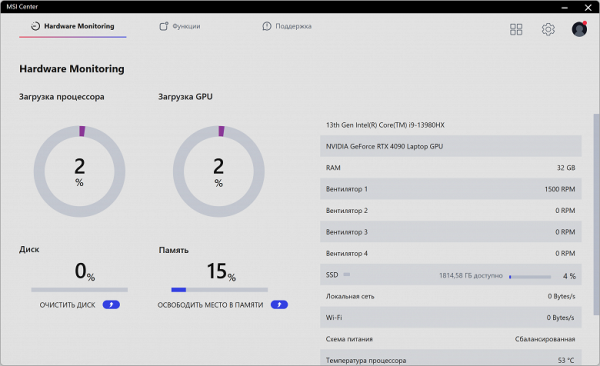
Основные настройки представлены в виде трех вкладок: «Мониторинг аппаратного обеспечения» (отображает загрузку CPU и GPU, заполненность системного накопителя и объем оперативной памяти, а также скорости вращения вентиляторов), «Функции» и «Поддержка».
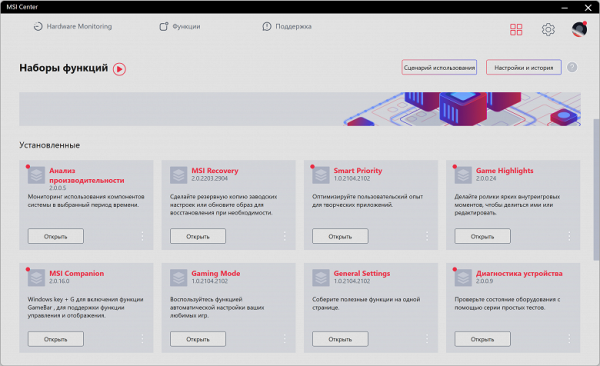
В разделе «Наборы функций» пользователь волен вначале выбрать и установить именно те компоненты, которые представляют для него интерес, и не устанавливать другие.
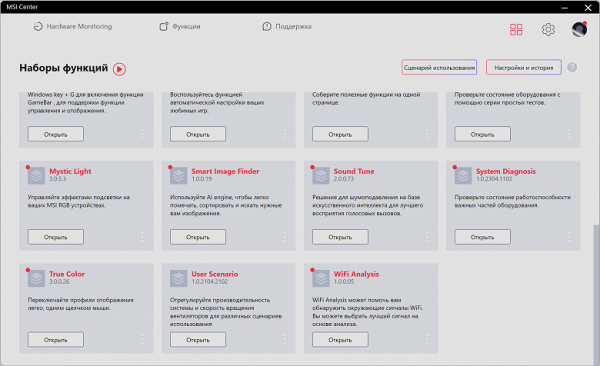
На наш взгляд, раздел перегружен деталями, и разобраться, что к чему, не всегда возможно даже при спокойном изучении, не то что при беглом взгляде.
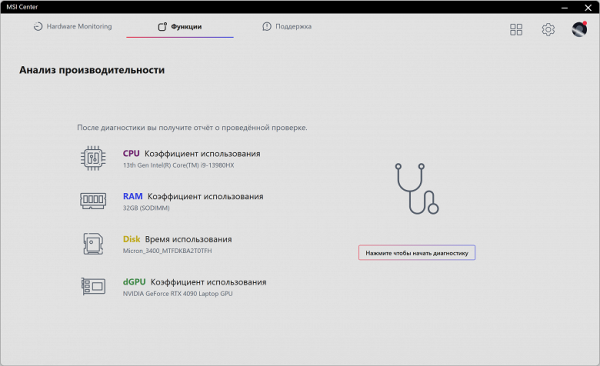
Анализ производительности позволяет исследовать показатели использования аппаратных компонентов за определенные временные интервалы и сохранять получаемые отчеты в файлах.
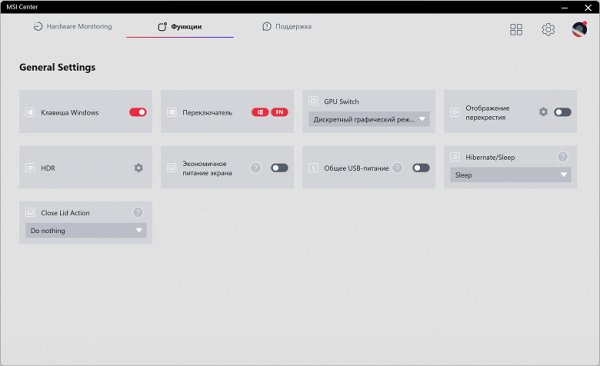
В разделе «Общие настройки» (General Settings) можно настроить основные и легко воспринимаемые параметры, такие как активация клавиши Win, переключение функциональных клавиш между их стандартными функциями и действиями при активации регистра Fn, включение режима HDR, опции энергосбережения для экрана, устройств, подключенных к портам USB, режим сна, а также задать действия при закрытии крышки.
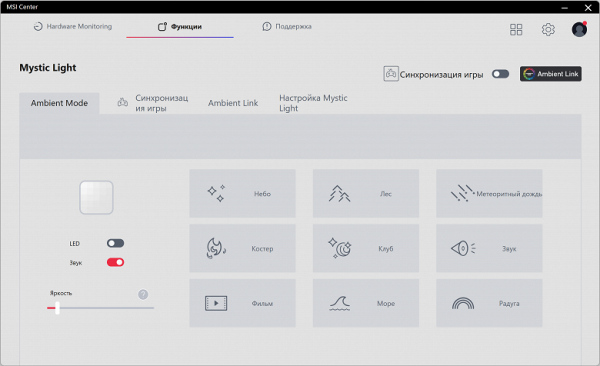
Mystic Light (таинственный свет) дает возможность управлять подсветкой компонентов системы.
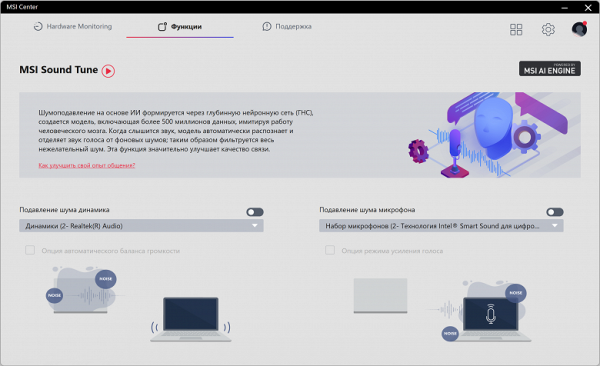
MSI Sound Tune (настройка звука) содержит функции управления шумоподавлением и чистотой акустических эффектов.
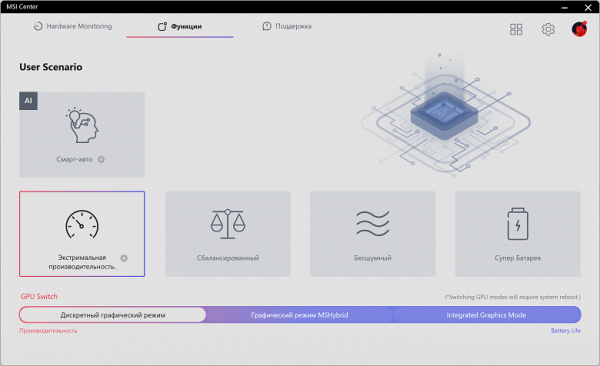
User Scenario (пользовательский сценарий) дает возможность выбирать пресет (профиль) работы системы.
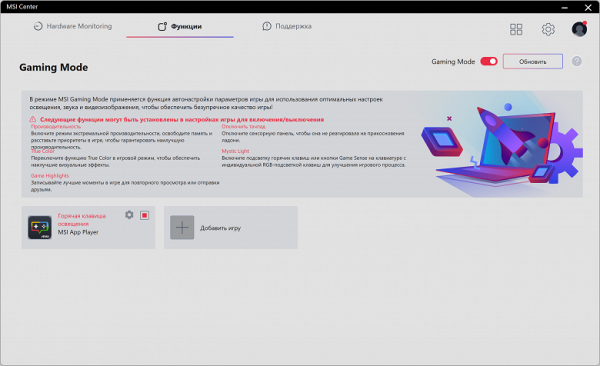
Gaming Mode (игровой режим) предназначен для оптимизации запуска различных игровых приложений.
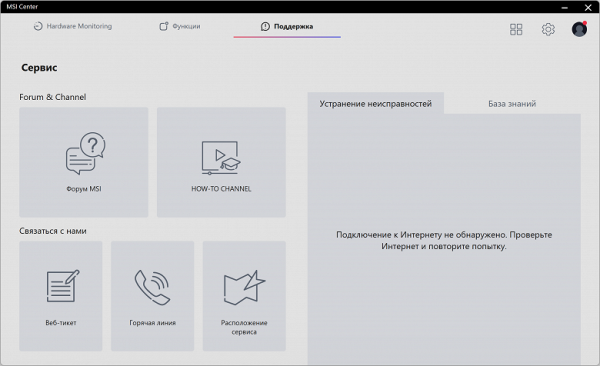
«Сервис» обеспечивает пользователя онлайн-поддержкой.
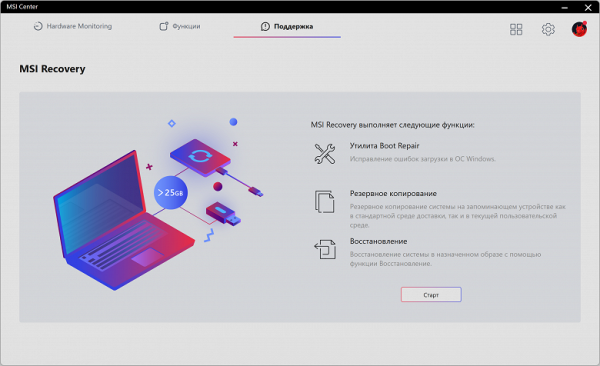
MSI Recovery служит для восстановления работоспособности системы при возникновении неустранимых ошибок при ее запуске.
Экран
В ноутбуке используется 17,3-дюймовая IPS-матрица с разрешением 3840×2160 (подтверждено с использованием отчета edid-decode).
Внешняя поверхность матрицы представляет собой черный жесткий полуматовый экран (с выраженной зеркальностью). Отсутствуют специальные антибликовые покрытия или фильтры, и нет воздушного промежутка. При работе от сети или от батареи, а также при ручном управлении яркостью (автоматическая регулировка по датчику освещенности отсутствует), максимальная яркость в режиме SDR достигает примерно 560 кд/м² (в центре экрана на белом фоне). Это очень высокий уровень яркости, что позволяет использовать ноутбук на улице в яркий день, избегая прямых солнечных лучей.
Для оценки читаемости экрана вне помещения используются следующие критерии, полученные при тестировании экранов в реальных условиях:
| Максимальная яркость, кд/м² | Условия | Оценка читаемости |
|---|---|---|
| Матовые, полуматовые и глянцевые экраны без антибликового покрытия | ||
| 150 | Прямой солнечный свет (более 20000 лк) | нечитаем |
| Легкая тень (примерно 10000 лк) | едва читаем | |
| Легкая тень и неплотная облачность (не более 7500 лк) | работать некомфортно | |
| 300 | Прямой солнечный свет (более 20000 лк) | едва читаем |
| Легкая тень (примерно 10000 лк) | работать некомфортно | |
| Легкая тень и неплотная облачность (не более 7500 лк) | работать комфортно | |
| 450 | Прямой солнечный свет (более 20000 лк) | работать некомфортно |
| Легкая тень (примерно 10000 лк) | работать комфортно | |
| Легкая тень и неплотная облачность (не более 7500 лк) | работать комфортно |
Эти критерии являются условными и могут быть пересмотрены по мере накопления данных. Важно отметить, что улучшение читаемости возможно в случае, если матрица обладает трансрефлективными свойствами, позволяющими отражать свет даже при выключенной подсветке. Также глянцевые матрицы под определенным углом иногда могут отражать темные и равномерные объекты, улучшая читаемость на солнце, в то время как матовые матрицы требуют загораживания от света. В помещениях со сильным искусственным освещением (приблизительно 500 люкс), приемлемо работать при яркости экрана 50 кд/м² и ниже, что делает максимальную яркость менее важной в данном контексте.
Возвращаясь к экрану тестируемого ноутбука, при настройке яркости на уровне 0%, яркость снижается до 40 кд/м² (в режиме SDR). В полной темноте уровень яркости можно уменьшить до комфортного уровня.
На всех уровнях яркости наблюдается значительная модуляция подсветки с частотой 2,38 кГц. В подтверждение этого предоставлены графики зависимости яркости (по вертикальной оси) от времени (по горизонтальной оси) при различных значениях настройки яркости.
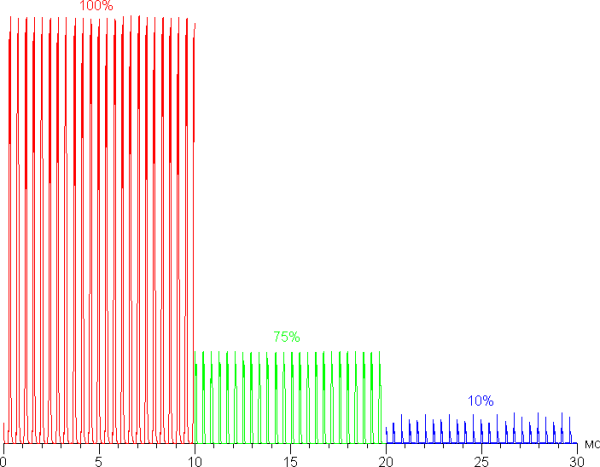
Частота модуляции в данном случае высока, и, кроме того, фаза модуляции различается по площади, что исключает видимость мерцания как для глаза, так и при тестах на стробоскопический эффект.
Этот ноутбук использует матрицу типа IPS. Микрофотографии демонстрируют типичную структуру субпикселей для IPS. (Черные точки на изображении представляют собой пыль на матрице фотоаппарата.)
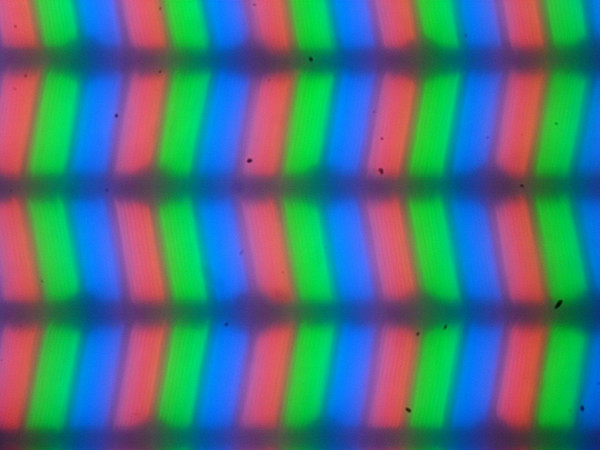
Фокусировка на поверхности экрана выявила хаотично расположенные микродефекты поверхности, отвечающие собственно за матовые свойства:
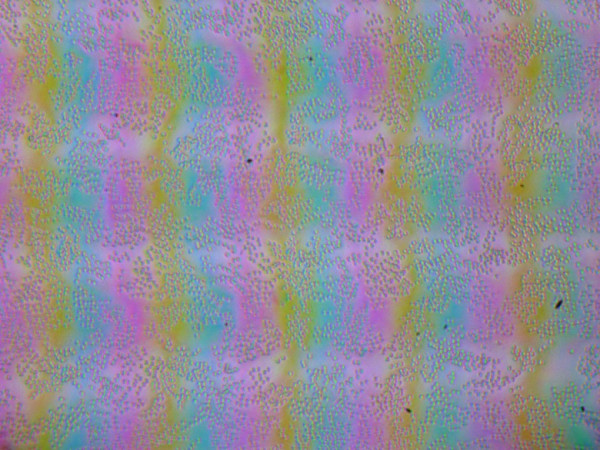
Зерно указанных дефектов на несколько раз мельче размеров субпикселей (масштаб этих изображений примерно одинаковый). Таким образом, фокусировка на микродефектах и «перескок» фокуса по субпикселям при изменении угла зрения выражены слабо. В результате отсутствует «кристаллический» эффект, однако есть едва заметное изменение яркости и оттенка на уровне субпикселей.
Экран обладает хорошими углами обзора, не вызывающими значительного смещения цветов даже при больших углах отклонения взгляда от перпендикуляра к экрану и отсутствии инвертирования оттенков.
В данном экране используется прямая многозонная светодиодная подсветка Mini-LED, что представляет собой миниатюрные светодиоды. Основная цель зональной регулировки — улучшение контраста. Когда изображение темное (например, черный участок), яркость подсветки уменьшается или полностью отключается. Однако, из-за ограниченного количества зон, изменения яркости видны на некоторых изображениях в виде артефактов, таких как затемненные границы вокруг светлых объектов на темном фоне и светлый ореол вокруг ярких и небольших объектов на темном фоне. Отключение зональной подстройки яркости в данном случае невозможно, и яркость зон меняется с ощутимой задержкой порядка 30 мс.
Для наглядного представления о скорости матрицы приведем серию снимков, полученных с помощью движущейся камеры. Эти снимки демонстрируют, что видит человек, следящий глазами за двигающимся объектом на экране. Применялись рекомендованные настройки (скорость движения 960 пикселей/с для 60 Гц и 1008 пикселей/с для 144 Гц частоты кадров), выдержка 1/15 с.
Видно, что при прочих равных условиях четкость изображения повышается по мере увеличения частоты обновления, и артефактов от разгона нет.
Давайте представим, как было бы в случае матрицы с мгновенным переключением пикселей. Для нее при 60 Гц объект со скоростью движения 960 пикселей/с размывается на 16 пикселей, а при 144 Гц — на 7 пикселей (при 1008 пикселей/с). Это размывание происходит потому, что фокус зрения движется с указанной скоростью, а объект остается неподвижным в течение 1/60 или 1/144 секунды. Давайте смоделируем это размытие на 16 и 7 пикселях для наглядности:
Очевидно, что четкость изображения в данном ноутбуке лишь немного ниже, чем у идеальной матрицы, подразумевая, что матрица быстрая и без разгона в явном виде.
Полная задержка вывода от переключения страницы видеобуфера до начала вывода изображения на экран (зависящая от особенностей ОС Windows и видеокарты, а не только от дисплея) при 144 Гц частоте обновления составляет 7 мс. Это крайне небольшая задержка, которую практически невозможно ощутить при повседневной работе за ПК, даже в самых динамичных играх она не оказывает существенного влияния на результативность.
В настройках экрана предоставлен выбор двух частот обновления — 60 Гц и 144 Гц. Стоит отметить, что 144 Гц частота обновления будет полезна как при играх, так и при просмотре кино, где кадры будут чередоваться с одинаковой длительностью (для типичного контента). Матрица поддерживает ввод сигнала с глубиной цвета 8 или 10 бит на цвет. Согласно данным на контрольной панели с настройками видеоадаптера, экран поддерживает технологию Adaptive Sync в диапазоне от 48 до 144 Гц.
Экран этого ноутбука также поддерживает режим HDR.
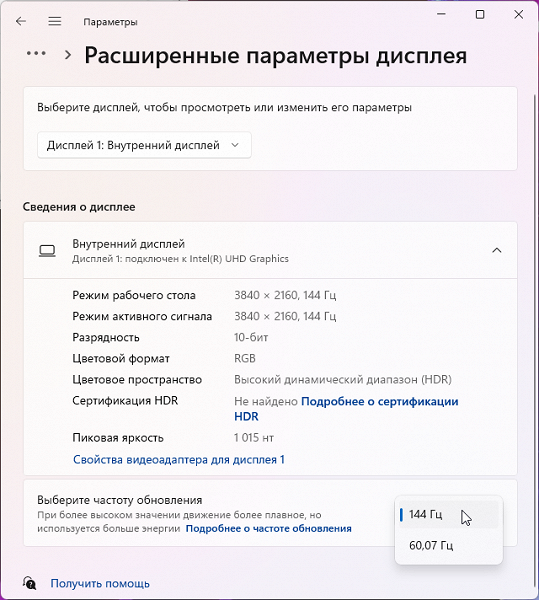
Для проверки работы в режиме HDR мы воспользовались официальной программой DisplayHDR test tool, предложенной VESA для оценки соответствия устройств отображения требованиям сертификации. Результаты впечатляющие: специальный тестовый градиент свидетельствует о 10-битном выводе с выдающимся качеством. На полностью белом экране и в тесте, выводящем 10% белого на черном фоне, пиковая яркость достигает 1300 кд/м², затем в течение нескольких секунд снижается до примерно 1200 кд/м². Следовательно, по критериям максимальной яркости, цветовому охвату, уровню черного и количеству градаций оттенков данный экран соответствует стандартам VESA DisplayHDR 1000.
Далее мы провели измерения яркости для 256 оттенков серого (от 0, 0, 0 до 255, 255, 255) в профиле «Игрок». График ниже демонстрирует прирост (не абсолютные значения!) яркости между соседними полутонами:
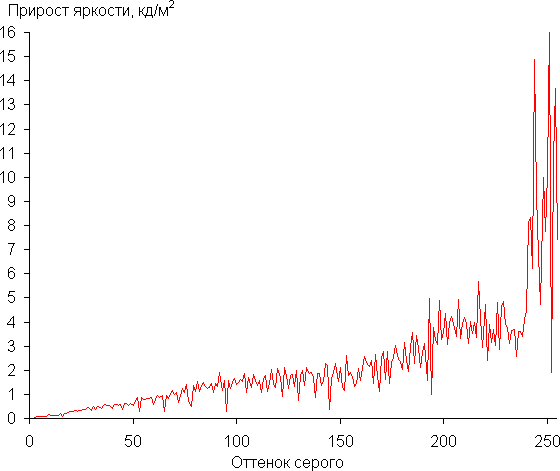
Прирост яркости на градации серого в основном (до самых светлых оттенков) равномерный, и почти каждый последующий оттенок оказывается ярче предыдущего. В самой темной области аппаратно и визуально различимы все оттенки:
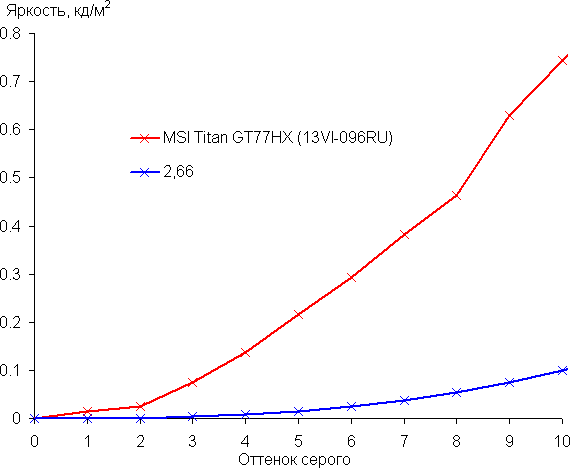
Аппроксимация полученной гамма-кривой дала показатель 2,66, что выше стандартного значения 2,2, при этом реальная гамма-кривая значительно отклоняется от аппроксимирующей степенной функции:
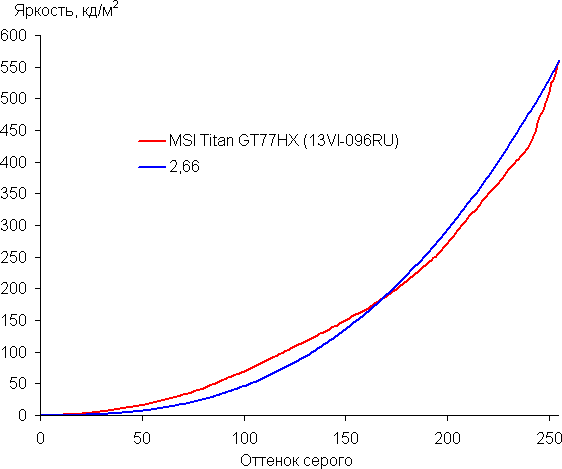
Отклонение объясняется использованием динамической локальной подстройки яркости по зонам.
Имеется специальная утилита True Color, через которую возможно настроить различные параметры экрана. Доступность настроек зависит от выбранного профиля:
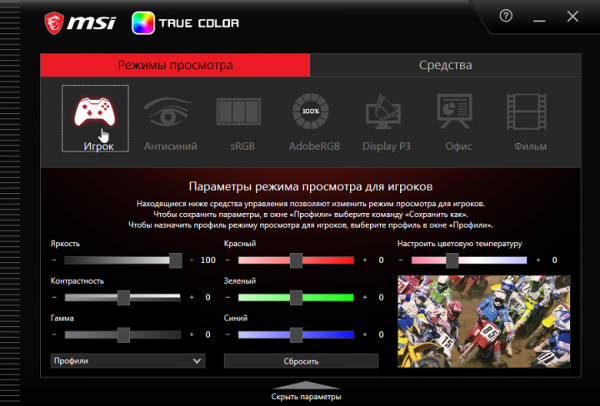
Например, через настройку Гамма возможно увеличить скорость роста яркости в тенях, что способствует лучшей видимости деталей в темных областях. Это может положительно повлиять на игровой опыт в сценах с низкой освещенностью. Утилита также предоставляет функционал привязки профиля изображения к конкретным приложениям, настраивает внешний вид прицела с выбором формы и цвета, облегчает управление распределением окон на рабочем столе и даже поддерживает аппаратную калибровку (при наличии поддержки спектрофотометра, который, к сожалению, не поддерживается нашим тестовым оборудованием).
В профиле Игрок с настройками по умолчанию видимо минимальное воздействие на изначальные характеристики матрицы, так как максимальны яркость и цветовой охват. Последний, даже превышая P3 (sRGB — 99,1% покрытие и 170,0% объема; DCI-P3 — 97,7% покрытие и 120,4% объема):
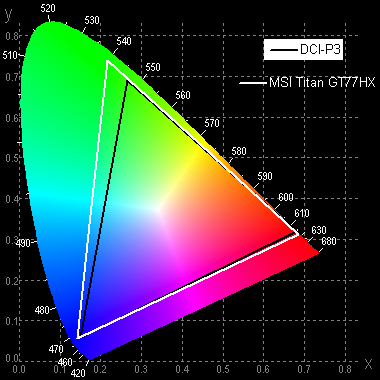
В случае профиля Display P3 цветовой охват близок к соответствующему пространству:
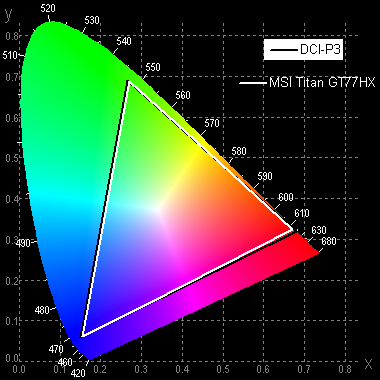
Профиль AdobeRGB — охват по мере возможности корректируется до границ этого пространства:
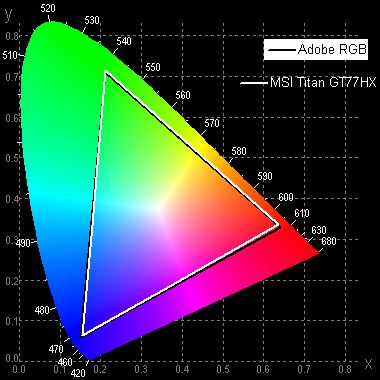
В случае профиля sRGB и оставшихся цветовой охват очень близок к sRGB:
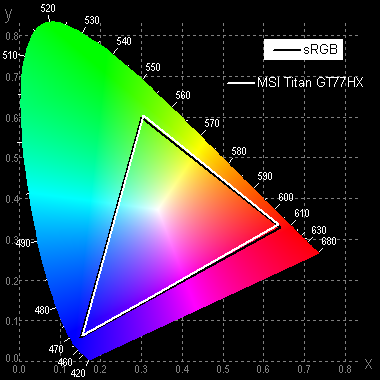
В этих профилях визуальное восприятие цветов в изображениях, предназначенных для sRGB, обеспечивает естественную насыщенность. На графике представлен спектр для белого поля (белая линия), перекрывающийся с спектрами красного, зеленого и синего полей (линии соответствующих цветов) для sRGB:
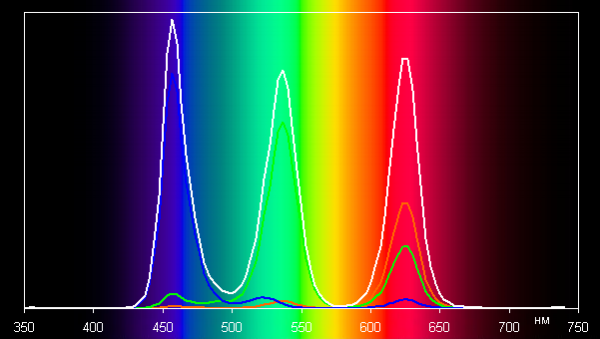
Этот экран, вероятно, использует светодиоды с синим излучателем и зеленым и красным люминофором (обычно, синий излучатель и желтый люминофор), что в целом обеспечивает хорошее разделение компонент. Тем не менее, при такой конфигурации происходит некоторое перекрестное подмешивание компонент, что ограничивает цветовое пространство до sRGB.
В профиле «Игрок» минимально происходит перекрестное подмешивание компонент:

Баланс оттенков на шкале серого в профиле «Игрок» с минимальной коррекцией является приемлемым, поскольку цветовая температура достаточно близка к стандартным 6500 K, а отклонение от спектра абсолютно черного тела (ΔE) находится ниже 10. Для потребительского устройства такой показатель считается хорошим. Кроме того, цветовая температура и ΔE остаются стабильными от оттенка к оттенку, что благоприятно влияет на визуальную оценку цветового баланса. (Самые темные области шкалы серого можно не учитывать, так как баланс цветов в этих областях имеет небольшое значение, а погрешность измерений цветовых характеристик на низкой яркости может быть большой.)
Сводные характеристики экрана этого ноутбука впечатляют. С высокой максимальной яркостью (560 кд/м² в режиме SDR) устройство идеально подходит для использования даже в яркий день, при условии, что оно находится в тени. В условиях полной темноты яркость можно легко уменьшить до комфортного уровня (вплоть до 40 кд/м²). Прочие преимущества включают в себя быструю матрицу, низкую задержку вывода (7 мс), высокую частоту обновления (144 Гц), приемлемый цветовой баланс, а также широкий исходный цветовой охват с возможностью коррекции до P3 и sRGB. Отличная поддержка HDR, выраженная в высокой пиковой яркости, бесконечном контрасте, широком цветовом охвате и значительном количестве градаций оттенков, делает этот экран идеальным для игр и просмотра кино в HDR. Несмотря на свои положительные качества, следует отметить, что многозонная светодиодная подсветка на Mini-LED может быть слишком яркой для профессиональной работы с изображениями и, к сожалению, ее динамическую зональную подстройку яркости нельзя отключить.
Работа от батареи

Аккумулятор в ноутбуке MSI Titan GT77 HX 13VI является традиционным литий-полимерным и состоит из четырех элементов. Общая емкость перезаряжаемых батарейных элементов составляет немного менее 100 Вт·ч. Для оценки практической продолжительности автономной работы, проводились тесты при яркости изображения 100 кд/м² (что примерно соответствует 49% в настройках Windows 11). Таким образом, даже ноутбуки с более тусклыми экранами не имеют преимущества. Все испытания автономности проводились с отключенной подсветкой клавиатуры.
| Сценарий нагрузки | Смарт-авто* | Сбалансированный** | Супербатарея** |
|---|---|---|---|
| Работа с текстом | 2 часа 05 минут | 5 часов 58 минут | 6 часов 17 минут |
| Просмотр видео | 1 час 50 минут | 5 часов 07 минут | 5 часов 36 минут |
* включен режим MS Hybrid; режим выбирает для работы дискретную графику.
** активирован интегрированный видеоускоритель.
В режиме работы от аккумулятора при обработке текста или просмотре интернет-страниц без выполнения ресурсоемких скриптов, MSI Titan GT77 HX 13VI, при использовании встроенного графического ускорителя в максимально экономичном режиме, способен предоставить пользователю продолжительность работы около 6 часов и 17 минут. При просмотре видео этот период увеличивается до 5 часов и 36 минут.

Блок питания этого ноутбука представляет собой крупное и тяжелое устройство весом 1260 граммов. Из-за его габаритов и веса, его необходимо постоянно носить вместе с ноутбуком, особенно в ситуациях, когда требуется использование портативной рабочей станции в роли офисной машины. Следует отметить, что разъем кабеля питания является проприетарным, и в случае поломки адаптера замена требует обращения к производителю.

Адаптер подключается своим необычным разъемом к ответному коннектору на левой боковой панели ноутбука.

Ближе к передней части, справа от комбинированного аудиоразъема расположен светодиодный индикатор, который подсвечивается голубым цветом при подключении блока питания и продолжает светиться до достижения батареей 100% заряда, после чего гаснет.
Ниже представлен график зарядки батареи от 2% до 100% (нельзя установить степень разряда менее 2% с использованием стандартных средств Windows). Измерения проводились с интервалом в одну минуту.
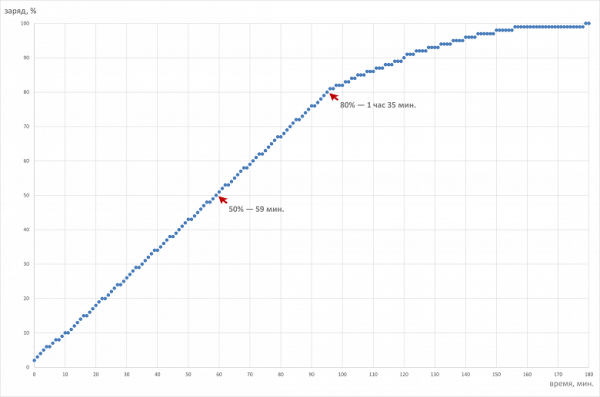
До половины емкости аккумулятора требуется 59 минут — это может быть воспринято как не слишком быстрый процесс зарядки. Зарядка до 80% занимает 1 час 35 минут, а достижение максимального уровня — 2 часа 58 минут. Важно отметить, что последние 10% заряжаются за 58 минут, а зарядка от 99% до 100% занимает всего 22 минуты.
Работа под нагрузкой и нагрев
Система охлаждения MSI Titan GT77 HX 13VI особая, значительно усложненная по сравнению с классической, принятой в традиционных игровых портативных машинах.

Охлаждающая система занимает более трети внутреннего объема корпуса и представляет собой сложное переплетение тепловых трубок, окружающих четыре вентилятора. Эти вентиляторы делятся на две пары: крупные (основные) и небольшие (вспомогательные), причем каждая пара служит для охлаждения CPU и GPU соответственно. Таким образом, каждый из вычислителей оборудован двумя вентиляторами – одним крупным и одним малым.

Свежий, относительно прохладный воздух поступает внутрь через два противоположных потока: два крупных вентилятора через отверстия в днище и два небольших через верхнюю решетку позади экрана устройства. Это сделано для предотвращения перекрывания потока тепла более крупными и мощными вентиляторами.

Отработанный нагретый воздух из устройства выбрасывается во внешнюю среду в трех направлениях: назад — всеми четырьмя вентиляторами через главный радиатор, расположенный в задней части корпуса от одного края до другого, а также вправо и влево — двумя крупными вентиляторами (через два стандартных радиатора).
Среди многочисленных тепловых трубок существует одна общая для CPU и GPU, объединяющая два контура охлаждения вычислителей, но количество тепла, которое распределяется между этими полуконтурами, не слишком значительное. Поэтому при нагрузке только на один из вычислителей вентиляторы GPU и CPU могут вращаться с разными скоростями.
Фирменная утилита MSI Center предоставляет пользователю возможность выбора различных сценариев (профилей, режимов работы или настроек) в зависимости от предпочтений. Выбор включает в себя:
- «Смарт-авто»: автоматическое управление разгоном, потреблением, температурой и шумом.
- «Экстремальная производительность»: максимальное потребление CPU и GPU при максимальных скоростях вращения всех четырех вентиляторов.
«Сбалансированный»: оптимальное сочетание мощности и интенсивности работы системы охлаждения. - «Бесшумный»: минимальные обороты вентиляторов для сохранения тишины, даже за счет производительности.
- «Супербатарея»: максимальная длительность автономной работы за счет снижения производительности.
Профили можно условно объединить в две группы: высокопроизводительные (1—3) и энергоэкономичные (4 и 5). Мы провели тестирование работы MSI Titan GT77 HX 13VI при максимальной нагрузке на центральный процессор, только на видеоускоритель и одновременно на оба вычислителя с использованием утилиты powerMax и приложения HWinfo для измерений. В таблице представлены данные по потреблению энергии, температуре и тактовой частоте центрального процессора и видеокарты. Максимальные и установившиеся значения указаны через знак дроби, пределы колебаний параметров — через тире, усредненные значения — в скобках. В последней колонке таблицы через знак дроби представлены скорости вращения вентиляторов в об/мин для CPU и GPU в первой и второй парах. Значения температуры, при которых автоматика фиксирует перегрев, выделены жирным шрифтом.
| Нагрузка | Частоты CPU, ГГц | Температура CPU, °C | Потребление CPU, Вт | Частота GPU, ГГц | Температура GPU, °C | Потребление GPU, Вт | Кулеры CPU/GPU |
|---|---|---|---|---|---|---|---|
| Бездействие | 50 | 10 | 41 | 9 | 1600/0 0/0 | ||
| Экстремальная производительность | |||||||
| На CPU | P: 3,8 E: 3,1 | 93 | 120 | 4700/3600 4800/4800 | |||
| На GPU | 1,9—2,1 | 76 | 174 | 4170/4170 4200/4200 | |||
| На CPU+GPU | P: 3,8/3,0 E: 3,1/2,5 | 87 | 120/74 | 1,8—2,4 | 78 | 174 | 4170/4170 4170/4170 |
| Сбалансированный | |||||||
| На CPU | P: 3,9/3,6 E: 3,1/2,9 | 96/90 | 120/103 | 1800/1800 1800/1800 | |||
| На GPU | 1,8 | 76 | 155 | 3600/3600 3600/3600 | |||
| На CPU+GPU | P: 3,9/3,1 E: 3,1/2,5 | 95 | 120/75 | 2,3/1,7 | 82 | 150 | 2160/2160 2160/2160 |
| Бесшумный | |||||||
| На CPU | P: 2,7 E: 2,2 | 74 | 55 | 1800/1800 1740/1740 | |||
| На GPU | 1,9/1,6 | 89 | 155/137 | 2040/2100 2040/2040 | |||
| На CPU+GPU | P: 2,6/1,4 E: 2,1/1,1 | 86/77 | 55/30 | 1,6—2,3 | 74 | 150/90 | 2100/2100 2040/2040 |
| Супербатарея | |||||||
| На CPU | P: 0,4 E: 0,4 | 58 | 16 | 1440/1500 0/0 | |||
| На GPU | 0,5—2,3 (91) | 68—83 (74) | 24—165 (91) | 1500/1440 1500/1500 | |||
| На CPU+GPU | P: 0,4 E: 0,4 | 63 | 16 | 0,5—2,3 (91) | 57 | 20—63 (29) | 1440/1500 0/0 |
| Смарт-авто | |||||||
| На CPU | P: 3,9/3,6 E: 3,1/2,9 | 96/90 | 120/105 | 1500/1440 1440/1440 | |||
| На GPU | 2,3 | 66 | 148 | 3600/3600 3600/3600 | |||
| На CPU+GPU | P: 3,8/3,1 E: 3,1/2,6 | 95/92 | 120/75 | 2,3 | 77 | 142 | 3600/3600 3600/3600 |
При отсутствии нагрузки (профиль «Бесшумный») CPU потребляет 10 Вт мощности, достигая температуры 50 °C. Видеокарта потребляет 9 Вт и разогревается до 50 °C. Первый вентилятор CPU вращается при 1600 об/мин и практически не слышен, в то время как остальные кулеры находятся в режиме покоя.
Максимальная нагрузка на центральный процессор
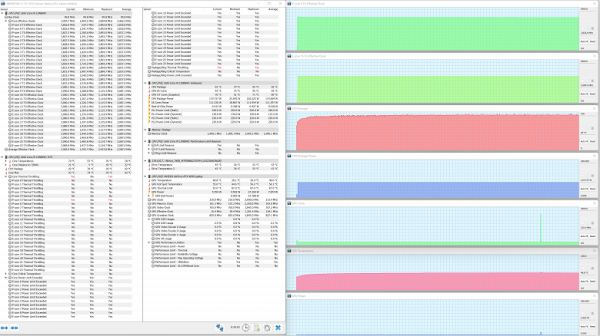
Максимальная нагрузка на CPU. Профиль «Экстремальная производительность»
При максимальной нагрузке только на центральный процессор в профиле «Экстремальная производительность» отмечается потребление на уровне 120 Вт, что является максимумом во всех проведенных тестах. Температура достигает 93°, с редкими краткими всплесками до 95°. Несмотря на отсутствие перегрева, фиксируется тротлинг в области CPU и шестого высокопроизводительного ядра, хотя без снижения тактовой частоты. В течение всего теста потребление и тактовая частота остаются постоянными. Учитывая, что 120 Вт для Intel Core i9-13980HX превышает официальные 55 Вт теплового пакета, можно рассматривать такую работу как продолжительный процесс разгона (хотя далеко до максимального потребления в турборежиме). Вероятно, именно такие параметры настроек автоматики являются основой для высокой производительности этой модели.
В остальных профилях наблюдаются более умеренные характеристики. В режимах «Сбалансированный» и «Смарт-авто» происходит активация турборежима, но ее влияние кажется незначительным, учитывая относительное «сдавление» вычислительных ресурсов по сравнению с режимом «Экстремальная производительность».
Максимальная нагрузка на видеокарту
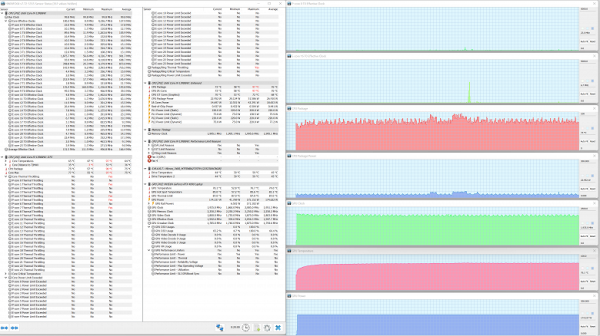
Максимальная нагрузка на GPU. Профиль «Экстремальная производительность»
При максимальной нагрузке на видеокарту в режиме «Экстремальная производительность» достигается максимальное потребление 174 Вт, что можно приравнять к официальному паспортному значению 175 Вт. После начального периода роста температуры GPU стабилизируется на уровне 76 °C и держится на этом значении до завершения тестового прогона.
Вторым по показателю отбора мощности видеокартой следует признать профиль «Сбалансированный», третьим — «Смарт-авто». Другие не представляют интереса.
Максимальная нагрузка одновременно на центральный процессор и видеокарту
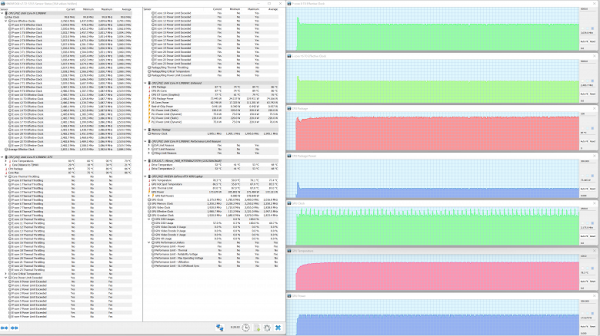
Максимальная нагрузка на CPU+GPU. Профиль «Экстремальная производительность»
При одновременной максимальной нагрузке на оба вычислителя наилучшие результаты продемонстрировал, опять-таки, пресет «Экстремальная производительность» (что вполне ожидаемо). Потребление мощности центральным процессором сначала поднимается до 120 Вт, но вскоре снижается до 74 Вт и удерживается на этом уровне до завершения испытаний.
Профиль «Смарт-авто» не уступает «Экстремальной производительности» по параметрам потребления CPU, однако отстает в отборе мощности видеокартой.
Мы считаем, что система авторегулировки вычислителей и режимы работы системы охлаждения настроены продуманно. При максимальном потреблении CPU и GPU система работает стабильно. Не наблюдается перегрева или существенного тротлинга, влияющего на отдачу по тактовой частоте.
Ниже представлены термоснимки, полученные после продолжительной работы ноутбука под максимальной нагрузкой на CPU и GPU (профиль «Экстремальная производительность»):
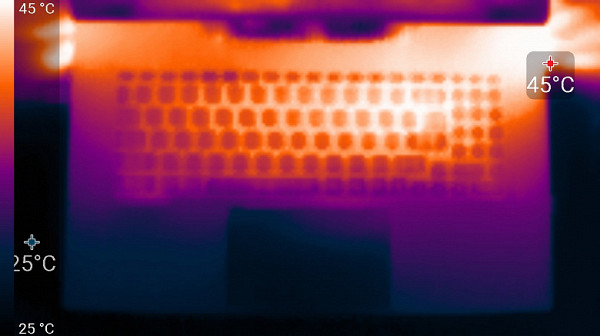
Сверху
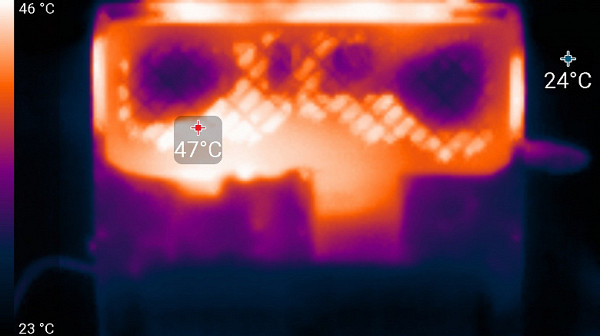
Снизу
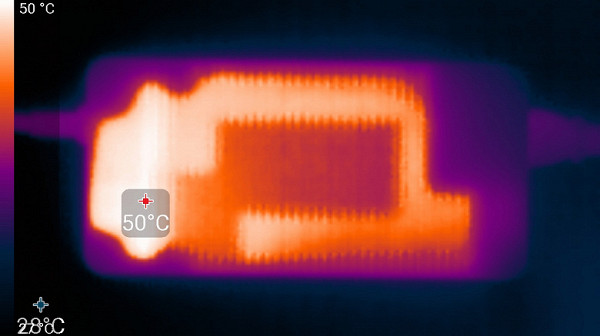
Блок питания
При максимальной нагрузке работать с клавиатурой комфортно, так как места под запястьями практически не греются (под правым запястьем ощущается едва заметный нагрев). Однако держать ноутбук на коленях может быть неприятным, поскольку днище нагревается, и чувствуется тепло. Блок питания нагревается сильно, поэтому при долговременной работе с высокой производительностью важно следить за тем, чтобы он не был покрыт чем-то.
Уровень шума
Измерение уровня шума проводится в специальной звукоизолированной и полузаглушенной камере. Микрофон шумомера позиционируется относительно ноутбука, имитируя типичное положение головы пользователя: экран откинут назад на 45° (или максимально возможный угол, если 45° недоступно), ось микрофона выравнивается с нормалью, исходящей из центра экрана. Передний торец микрофона расположен на расстоянии 50 см от плоскости экрана, а сам микрофон направлен на экран. Нагрузка создается программой powerMax, яркость экрана установлена на максимум, температура в помещении поддерживается на уровне 24 °C. Ноутбук специально не обдувается, что может привести к повышенной температуре воздуха в его близи. Для оценки реального потребления также предоставляется информация о потреблении от сети в некоторых режимах. Аккумулятор предварительно заряжен до 100%. В настройках фирменной утилиты выбираются профили «Экстремальная производительность», «Сбалансированный», «Бесшумный» и «Супербатарея».
| Сценарий нагрузки | Уровень шума, дБА | Субъективная оценка | Потребление от сети, Вт |
|---|---|---|---|
| Профиль «Супербатарея» | |||
| Бездействие | 23,7 | очень тихо | 40 |
| Профиль «Экстремальная производительность» | |||
| Максимальная нагрузка на процессор и видеокарту | 51,3 | очень громко | 305 (максимум 332) |
Если ноутбук не подвергается значительной нагрузке, система охлаждения даже в режиме «Супербатарея» остается активной, с одним вентилятором, работающим на скорости 1500 об/мин. Однако звук работы вентилятора слышен только в тихом окружении. При интенсивной нагрузке уровень шума от системы охлаждения может значительно возрастать, но его характер остается ровным и неприметным. Спектрограмма подтверждает эту субъективную оценку, показывая отсутствие выраженных пиков в частотном диапазоне, который обычно вызывает раздражение (режим «Экстремальная производительность» при максимальной нагрузке на процессор и видеокарту):
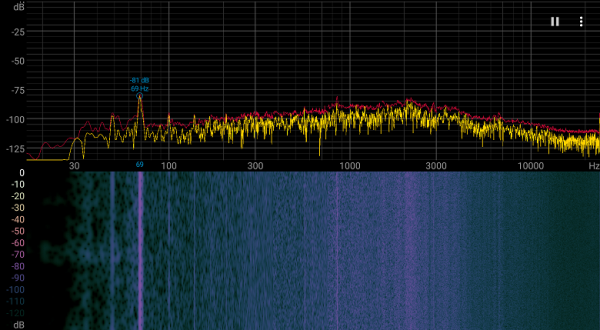
Для субъективной оценки уровня шума применим такую шкалу:
| Уровень шума, дБА | Субъективная оценка |
|---|---|
| Менее 20 | условно бесшумно |
| 20—25 | очень тихо |
| 25—30 | тихо |
| 30—35 | отчетливо слышно |
| 35—40 | шумно |
| 40—45 | очень шумно |
| 45—50 | громко |
| Выше 50 | очень громко |
Уровень шума на компьютере можно условно классифицировать следующим образом:
- Ниже 20 дБА: бесшумный.
- 20-25 дБА: очень тихий.
- 25-30 дБА: незаметный на фоне обычных звуков в офисе.
- 30-35 дБА: слышимый, но не слишком мешающий.
- 35-40 дБА: заметный, могущий быть мешающим при долговременной работе.
- 40-45 дБА: очень шумный, требующий дополнительных шумозащитных мер.
- 45-50 дБА: некомфортно шумный, требующий использования наушников.
- 50 дБА и выше: высокий уровень шума, рекомендуется использовать наушники.
Хотя эта шкала относительна и может зависеть от индивидуальных предпочтений и чувствительности пользователя к шуму.
Wi-Fi
Ноутбук MSI Titan GT77 HX 13VI оснащен беспроводным адаптером Intel AX411NGW, поддерживающим Wi-Fi 6E и стандарты IEEE 802.11ax. Для проверки его производительности были проведены испытания в сетевой среде, используя двухдиапазонный роутер TP-Link Archer AX72 (Wi-Fi 6 AX5400) в качестве инфраструктуры. Роутер обеспечивал доступ «вверх» (WAN) и распределение «вниз» (LAN и Wi-Fi). Для контрольных измерений был использован десктоп с установленным 2,5-гигабитным PCIe-адаптером TP-Link TX201. На ПК, который использовался для измерений, запускалось приложение-«клиент» iperf3, а на ноутбуке MSI Titan GT77 HX 13VI — iperf3-«сервер».
Проведем сравнение результатов скоростей беспроводного соединения, полученных с адаптером Intel AX411 в ноутбуке MSI Titan GT77 HX 13VI, с показателями двух других ноутбуков, которые мы тестировали ранее:
- Maibenben X639 с адаптером Intel AX211
- Lyambda LLT173M01 также с Intel AX211
Все клиентские устройства подключались по Wi-Fi (диапазон 5 ГГц) к беспроводному роутеру TP-Link Archer AX72 в трех сценариях:
- На расстоянии 4 м от роутера в зоне его прямой видимости (без препятствий);
- На расстоянии 4 м от роутера с препятствием в виде одной кирпичной стены;
- На расстоянии 6 м от роутера с препятствиями в виде двух кирпичных стен.
На клиентах запускалось приложение iperf3-«сервер», а на измерительной станции был установлен референсный десктоп, подключенный к тому же роутеру по кабелю UTP Cat5E, на котором запускалось приложение iperf3-«клиент». Результаты представлены в трех таблицах в зависимости от местоположения.